Geometri dan bebannya sama dengan posting sebelumnya “ menggambar Cremona rangka batang”. Akan dicheck apakah hasilnya sama dengan output yang diberikan oleh SAP2000. Untuk program SAP2000 nya sendiri menggunakan versi 7.4 (student version), versi paling jadul sebenarnya mengingat saat ini SAP telah mencapai versi ke 14. Tetapi nilai positifnya SAP student version merupakan versi gratis yang resmi/legal yang dikeluarkan oleh CSI Berkeley alias bukan program bajakan.
Sudut 300
Buka program SAP nya
Atur satuan pilih kgf-m
Mengambar geometri dengan bantuan template yang di sediakan SAP
File > New Model From Template
Masukkan data :
Number of Bay : 6 ( jumlah bentang bawah )
Truss By Leght : 2 ( panjang masing2 bentang )
Height of Truss : 3.4641 ( tinggi rangka = panjang t3 = 6 * tan 300 )
Close jendela 3 D view, gunakan X – Z Plane
Selanjutnya mengedit gambar agar sesuai dengan konfigurasi soal
Aktifkan Set Intersecting Line Select Mode
Klik kiri tahan dan tarik memotong semua elemen diagonal
Semua elemen yang di lewati garis akan terpilih ditandai dengan gambar putus2, delete semua batang diagonal karena tidak dibutuhkan.
Selanjutnya menggambar elemen batang atas
Aktifkan Draw Frame element, lakukan penggambaran seperti berikut
Hapus elemen2 dan nodal berikut
Membagi elemen batang atas menjadi 3 bagian sama panjang
Select batang atas
Edit > Divide Frame
Divide Into : 3 ( membagi menjadi 3 frame )
Last First Ratio : 1
Selesaikan konfigurasi gambar
Memberi notasi pada batang
Ctr + E , menampilkan set element
Pada bagian frame beri centang pada Labels
Tampak notasi/penomeran batang belum berurutan.
Hal ini akan menyulitkan nantinya sewaktu membaca hasil keluaran SAP dan membandingkannya dengan manual.
Untuk itu notasi batang harus diurutkan, dengan cara select semua batang bawah kemudian
Edit > Change Labels
Pada bagian frame
Prefix : B
Next Number : 1
Increment : 1
Pada Relabel Order
First : X
Second : Z
Untuk batang atas
Batang Tegak
Batang Diagonal
Memasukkan data beban
Select nodal tepi pada tumpuan
Kemudian Assign > Joint Static Loads > Forces
Atau klik simbol  pada menu bar
pada menu bar
Masukan data Force Global Z : -100
Masukan beban terpusat 200 kg pada nodal atas yang lain, terlebih dahulu select semua nodal/simpul batang atas kecuali nodal tepi.
Masukan data Force Global Z : -200
Pada rangka batang/truss adalah struktur yang dalam asumsinya mempunyai sambungan batang berupa sendi-sendi sehingga gaya-gaya internal batang hanya gaya aksial saja. Sedangkan SAP secara default akan menganggap hubungan antar elemen adalah menerus (full), sehingga terjadi momen dan gaya geser. Untuk membuat hubungan antar elemen berupa sambungan sendi-sendi, digunakan option release. Caranya pilih dahulu semua element melalui menu Select > Select > All, lalu realease d.o.f ujung element yang berkaitan dengan moment 33. Caranya pilih Assign > Frame > Releases
Pada kotak dialog Frame Releases aktifkan option Start dan End pada baris Moment 33 (Mayor)
Frames setelah di releases
Pada tahan analisis umumnya berat sendiri struktur diabaikan/tidak dihitung sehingga informasi luas penampang dan jenis material tidak diperlukan, sementara SAP2000 secara default akan menghitung secara otomatis berat sendiri struktur. Maka agar SAP2000 tidak menghitung berat sendiri struktur perlu didefinisikan pada menu Define > Static Load Case, kemudian pada kotak dialogDefine Static Load Case Names gantilah Self Weight Multiplier = 0, lalu Change Load
Melakukan analisis
1. Klik menu Analyze > Set Analysis Options.
2. Kik Plane Frame – XZ Plane, kemudian klik OK.
3. Klik kembali menu Analyze > Run
4. tunggu sesaat selama program melakukan analisis
5. bila SAP tidak menemui kesalahan maka akan muncul pesan ANALYSIS COMPLETE
6. kill Ok, maka SAP akan menampilkan bentuk terdeformasi struktur
7. Kita dapat melihat hasil dari analisis dengan meng-klik salah satu icon berikut.
8. menampilkan reaksi perletakan
9. menampilkan gaya axial batang
Jika sulit terbaca ganti tampilan diagram dalam bentuk Fill Diagram
Warna merah menunjukkan batang tekan
Warna kuning menunjukkan batang tarik
Untuk mengetahui nilai gaya batangnya, bawa pointer mendekati salah satu batang yang ingin ditinjau kemudian klik kanan
Misalnya untuk batang A2
Batang B2
Cara lain untuk melihat hasil analisis SAP adalah mengirim hasil proses ke printer untuk dicetak atau ke bentuk file teks sehingga dapat dibaca dengan program editor yang ada.
Gunakan menu File > Print Output Tables
Pada kotak dialog Print Output Tables pilih option hasil yang ingin dicetak
Jika option Print to File tidak diaktifkan maka SAP akan langsung mengirim hasil analisis ke printer untuk dicetak.
Jika option Print to File diaktifkan SAP akan mencetak ke dalam bentuk file dengan ekstension *.txt., dan bisadibuka dengan program Notepad
| RESULTS COMPARISON | ||||
| NO | FRAME | MANUAL | PROGRAM | PERCENT |
| CREMONA | SAP2000 | DIFFERENCE | ||
| 1 | A1 | -1000 | -1000 | 0% |
| 2 | A2 | -800 | -800 | 0% |
| 3 | A3 | -800 | -800 | 0% |
| 4 | A4 | -800 | -800 | 0% |
| 5 | A5 | -800 | -800 | 0% |
| 6 | A6 | -1000 | -1000 | 0% |
| 7 | B1 | 866.03 | 866.03 | 0% |
| 8 | B2 | 866.03 | 866.03 | 0% |
| 9 | B3 | 519.62 | 519.62 | 0% |
| 10 | B4 | 519.62 | 519.62 | 0% |
| 11 | B5 | 866.03 | 866.03 | 0% |
| 12 | B6 | 866.03 | 866.03 | 0% |
| 13 | D1 | -200 | -200 | 0% |
| 14 | D2 | 346.41 | 346.41 | 0% |
| 15 | D3 | 346.41 | 346.41 | 0% |
| 16 | D4 | -200 | -200 | 0% |
| 17 | T1 | 0 | 0 | 0% |
| 18 | T2 | -200 | -200 | 0% |
| 19 | T3 | 0 | 0 | 0% |
| 20 | T4 | -200 | -200 | 0% |
| 21 | T5 | 0 | 0 | 0% |



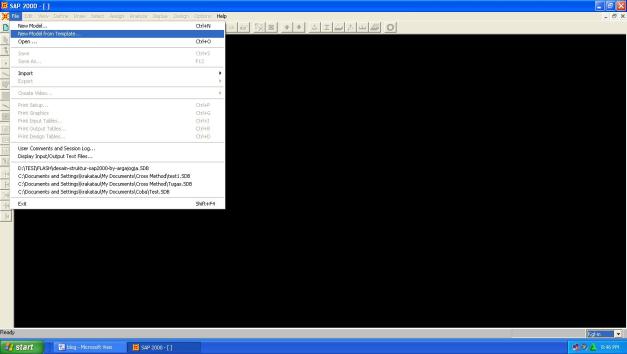

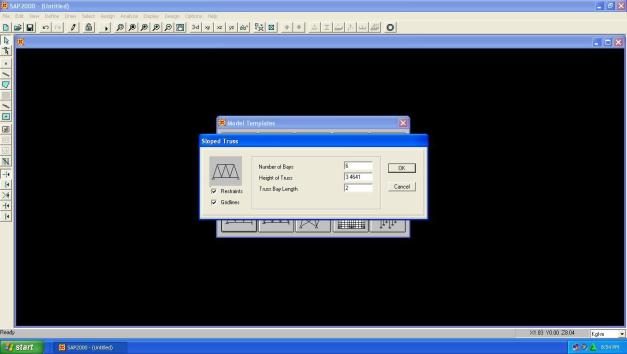


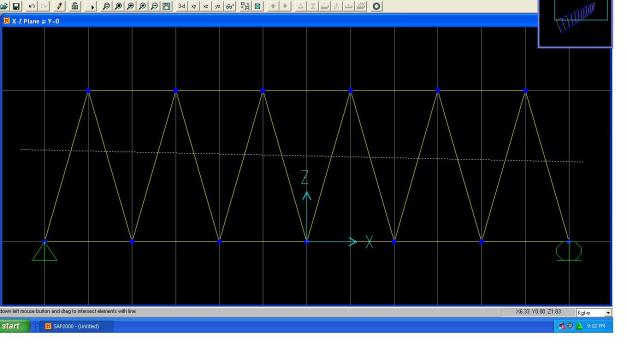
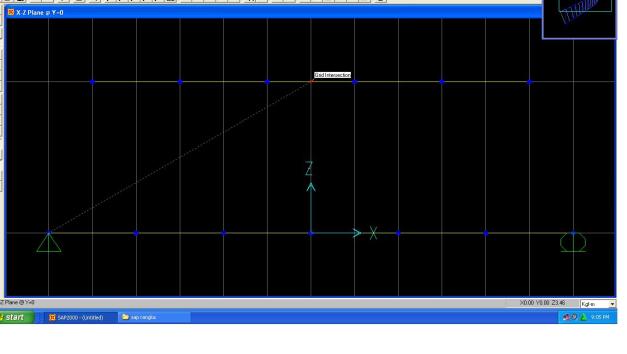
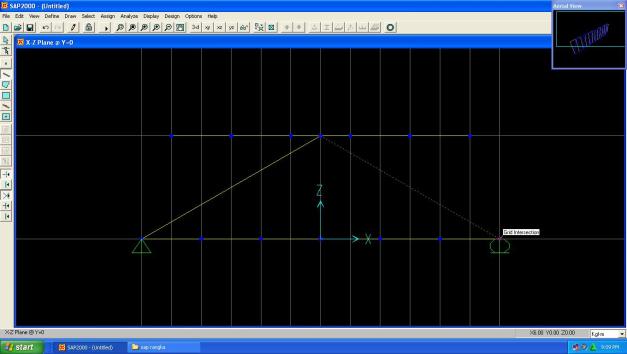
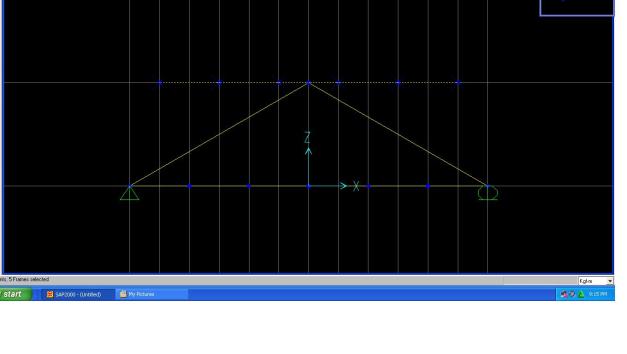
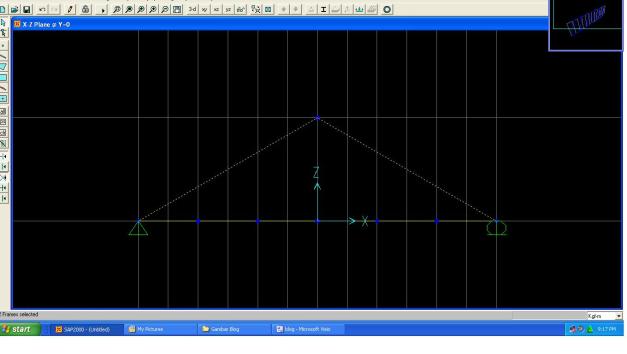



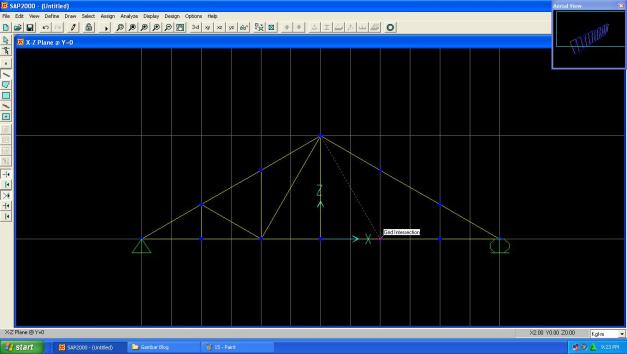
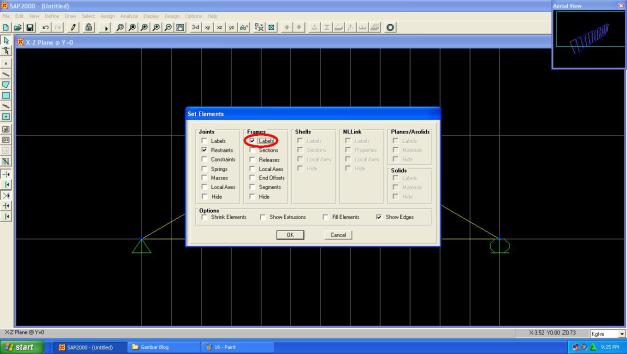
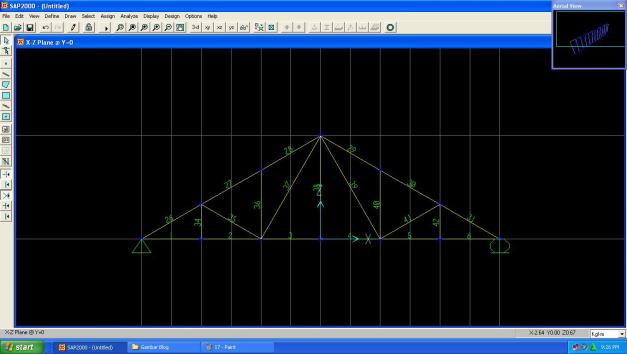

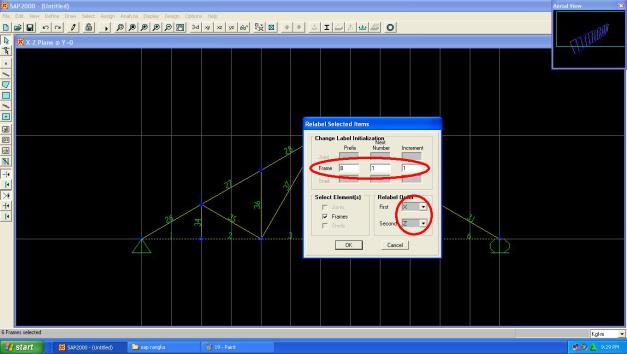
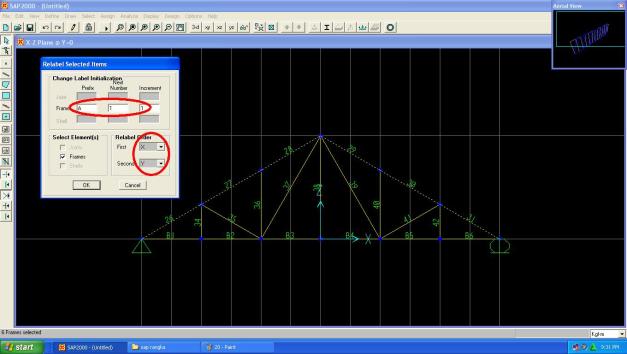
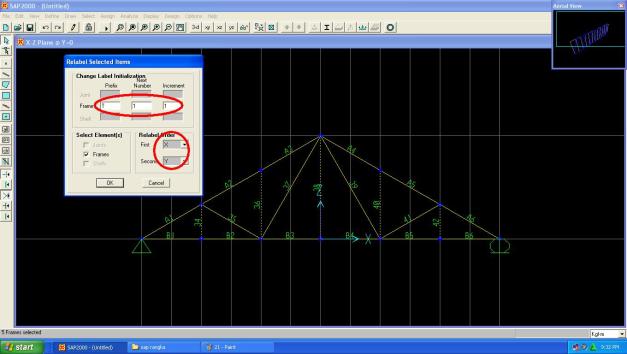

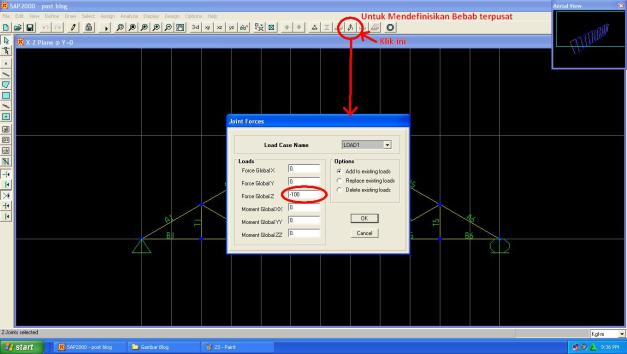

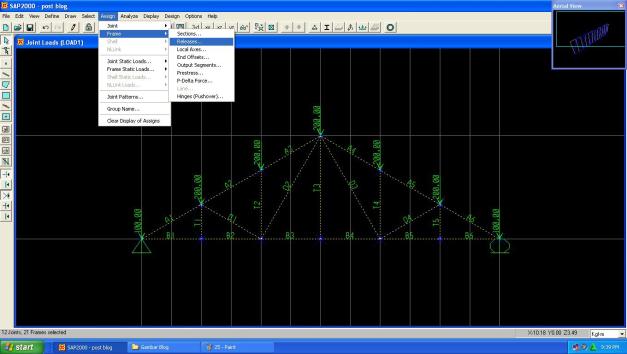
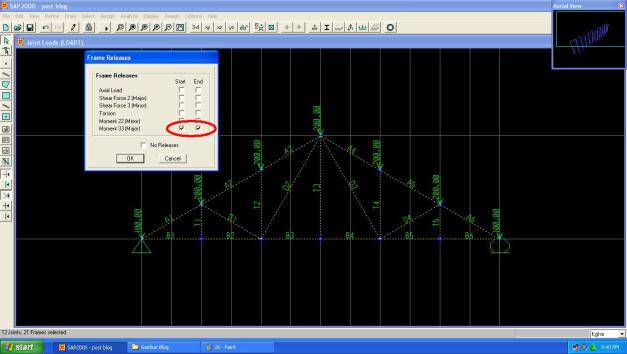

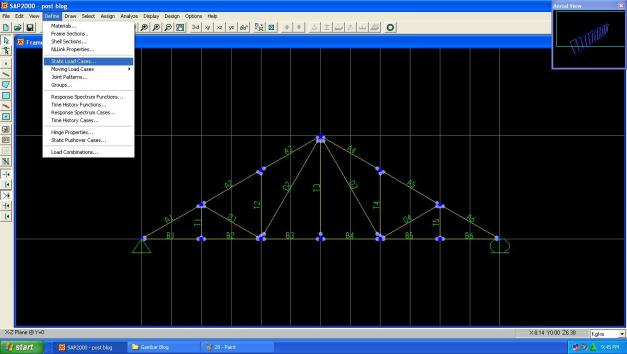




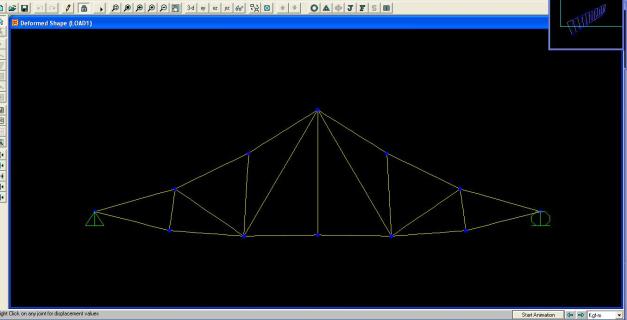



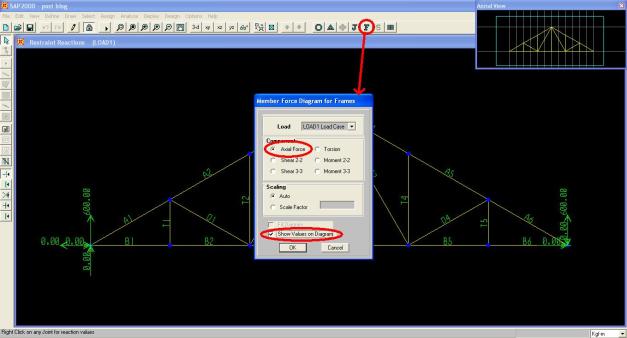

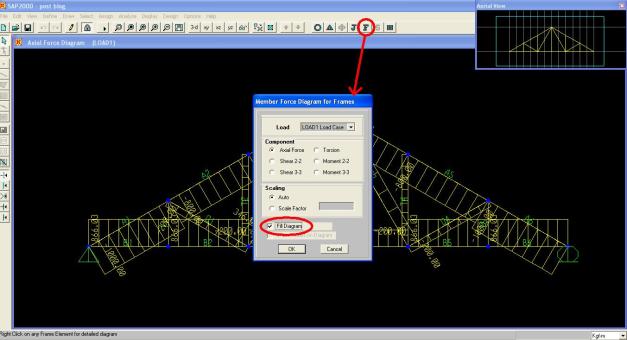
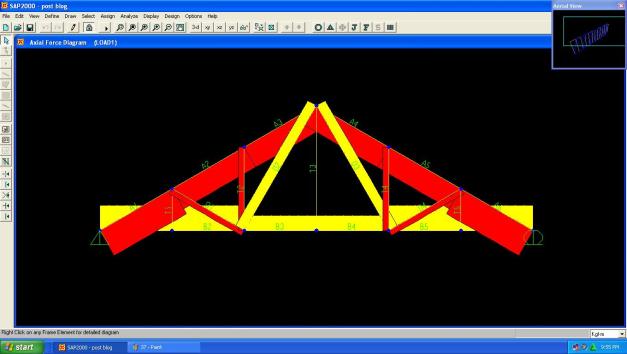
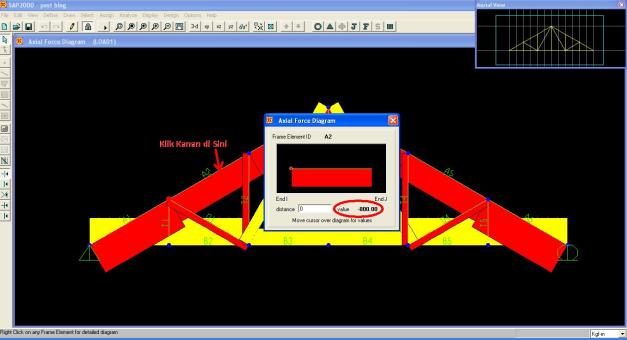
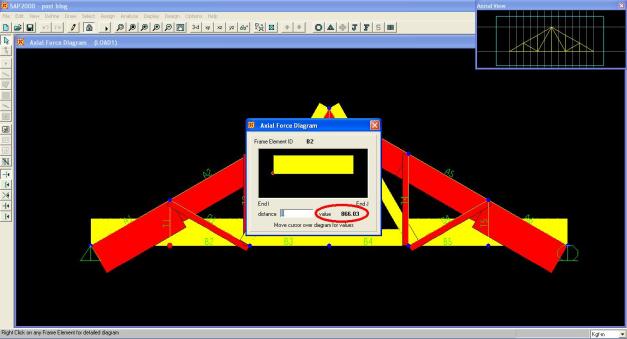
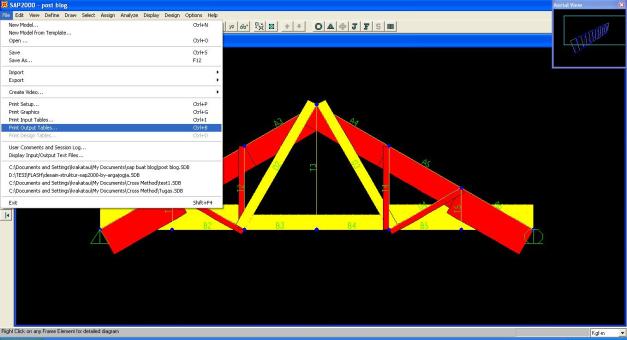
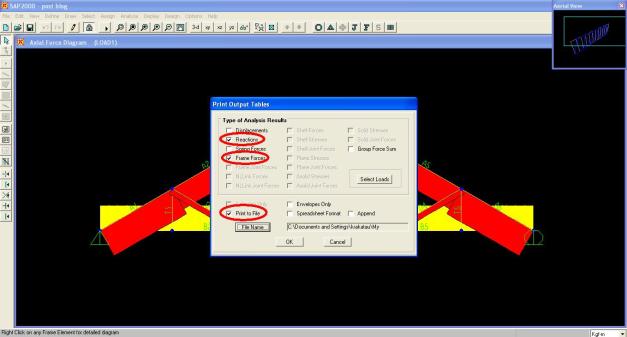

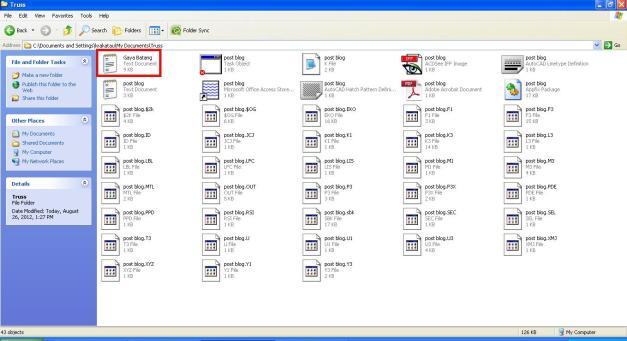
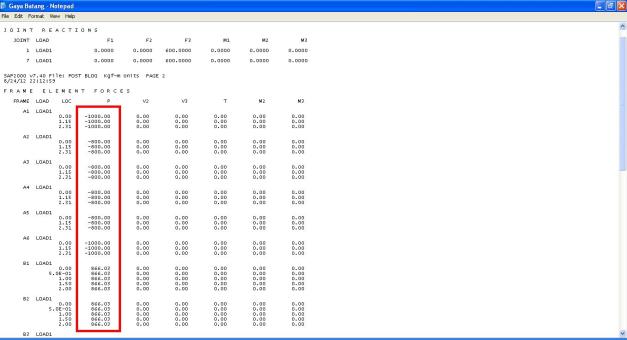
Tidak ada komentar:
Posting Komentar